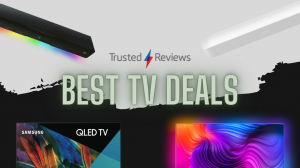Sådan aktiveres mørk tilstand i Windows 11
Skift din bærbare eller pc til mørk tilstand i Windows 11 er en pæn måde at spare en smule batterilevetid på, men hovedsageligt ser det ret pænt ud. Det er dog et spørgsmål om mening. Uanset hvilken side du er på, her er den enkle metodefor, hvordan du aktiverer mørk tilstand i Windows 11.
Tilbage i 2019, ChatGPT var der ikke tale om internettet. Det, der var alt, der var på mode, var at tilføje en mørk tilstand til dit operativsystem eller din applikation. Windows 11 er selvfølgelig med på banen.
Der er et væld af tilpasningsmuligheder til Windows-operativsystemet, og de er tilgængelige, hvis du vil have et stænk af farve eller at anvende nogle af dine elskede billeder. Mørk tilstand er måske ikke den mest iøjnefaldende kontakt, men hvis et lyst og lyst tema ikke er noget for dig, er det et kraftfuldt værktøj til at skrue ned for livligheden. Dette er vores guide til, hvordan du anvender mørk tilstand på tværs af hele dit Windows 11-system, fra apps til mapper og menuer.
Det skal du bruge:
- En Windows 11 pc, bærbar eller tablet
Den korte version:
- Søg efter Dark Mode i Start-menuen
- I Vælg din tilstand skal du vælge Mørk i rullemenuen
- Vælg Mørk fra rullemenuen
-
Trin
1Søg efter mørk tilstand i startmenuen
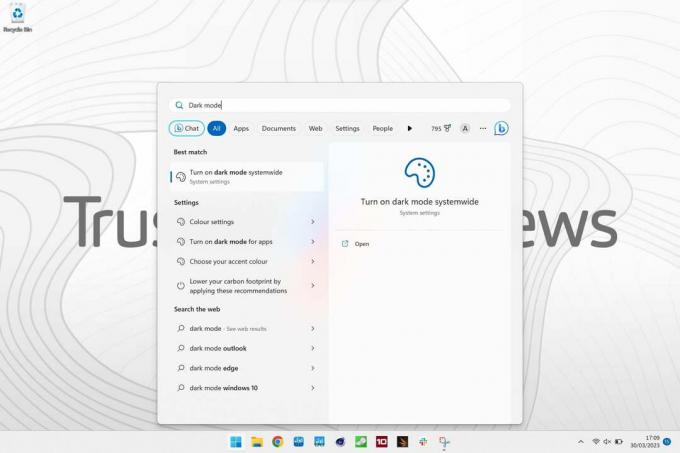
Åbn startmenuen, skriv mørk tilstand i søgefeltet og vælg "Slå mørk tilstand til i hele systemet".
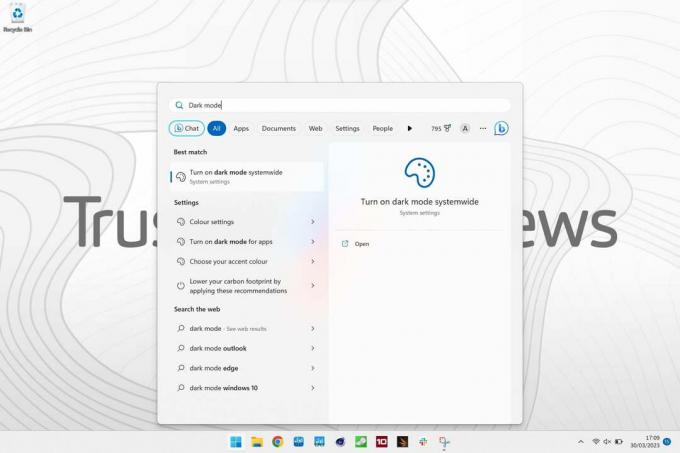
-
Trin
2I Vælg din tilstand skal du åbne rullemenuen

Fra sektionen Vælg din tilstand skal du vælge Mørk fra valgmulighederne i rullemenuen

-
Trin
3Vælg Mørk fra rullemenuen

Når du har åbnet rullemenuen, skal du vælge Mørk for at skifte fra lystilstand

Fejlfinding
Selvfølgelig ja. Hvis du anvender Dark Mode på hele systemet, vil det inkludere Task Manager.
Der er få beviser for, at mørk tilstand har nogen væsentlig positiv indvirkning på din øjensundhed (via Visionscenter, WIRED UK).
Du kan lide…
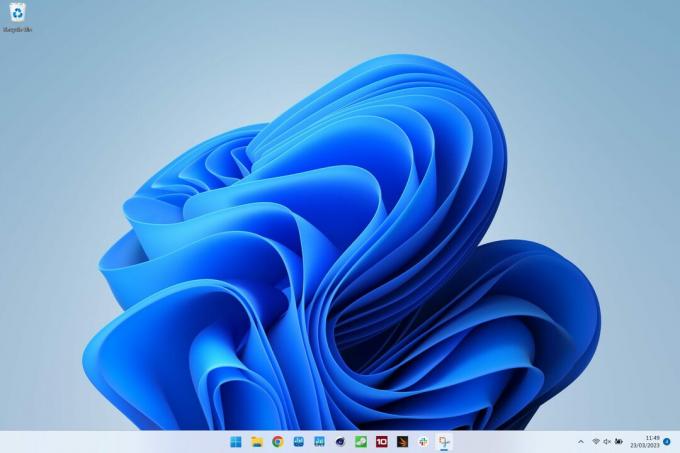
Sådan ændres skrivebordsbaggrunden i Windows 11

Sådan opretter du en GIF i Photoshop

Sådan ændres standardbrowseren i Windows 11

Sådan ændrer du dit Spotify-adgangskode

Sådan ændres din adgangskode i Windows 11

Sådan flettes lag i Photoshop
Hvorfor stole på vores journalistik?
Trusted Reviews blev grundlagt i 2003 og eksisterer for at give vores læsere en grundig, upartisk og uafhængig rådgivning om, hvad de skal købe.
I dag har vi millioner af brugere om måneden fra hele verden og vurderer mere end 1.000 produkter om året.